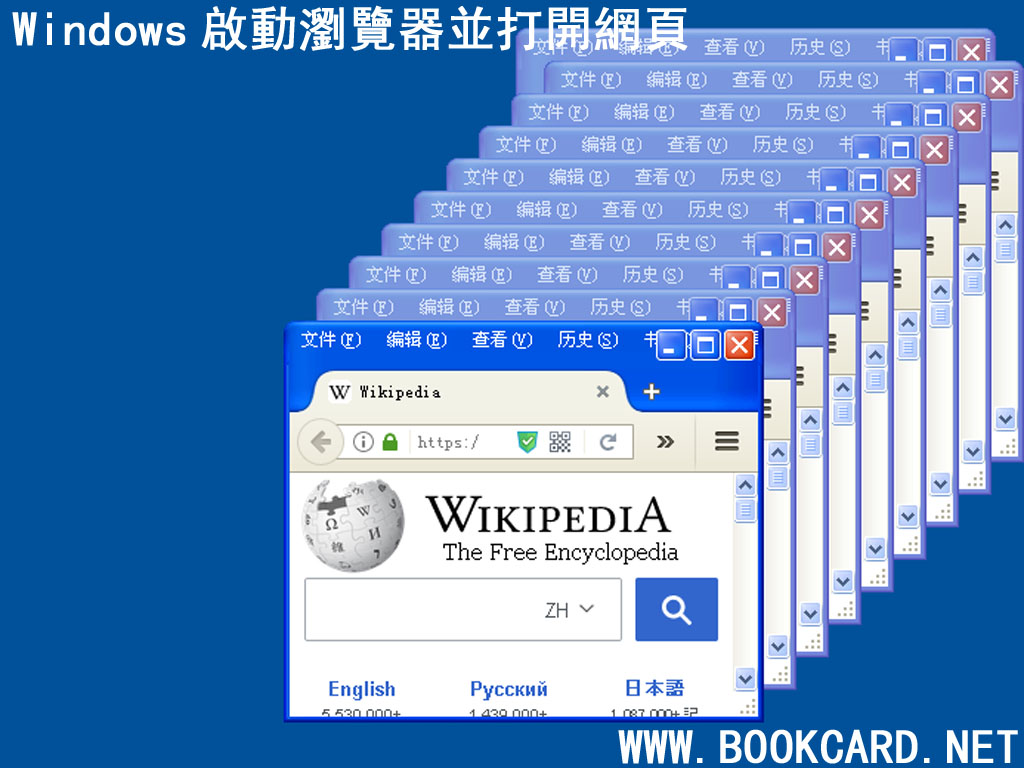 Windows啟動瀏覽器並打開網頁
Windows啟動瀏覽器並打開網頁
啟動瀏覽器最簡單的方法是使用ShellExecute(),但無返回進程句炳,要關閉瀏覽器只能查找窗口.更好的方法是CreateProcess()啟動瀏覽器新進程並打帶網頁,並返回進程句柄,方便關閉瀏覽器.
BOOL CreateProcess(LPCTSTR lpApplicationName,//執行模塊名填空NULL即可
LPTSTR lpCommandLine,//命令行填”瀏覽器Path+空格+網頁URL”
LPSECURITY_ATTRIBUTES lpProcessAttributes,//進程屬性 LPSECURITY_ATTRIBUTES lpThreadAttributes,//線程屬性
BOOL bInheritHandles, //繼承進程句柄false
DWORD dwCreationFlags, //創建標誌填CREATE_NEW_CONSOLE
LPVOID lpEnvironment, //進程環境
LPCTSTR lpCurrentDirectory,// 進程的工作路徑填NULL
LPSTARTUPINFO lpStartupInfo, //STARTUPINFO結構
LPPROCESS_INFORMATION lpProcessInformation//PROCESS_INFORMATION結構
);
- 要注意的是命令行lpCommandLine:瀏覽器Path+空格+網頁URL
- 命令行最好使用寬字符Unicode否則路徑有漢字或非ASCII碼則無法運行
- 返回不為false則調用成功
- 保存lpProcessInformation返回瀏覽器新進柄
下麵給打開網頁源代碼,便於
bool Open_Url(char * url,char * browser_Path)
{
int result = 0;
char CommandA[2056];
WCHAR CommandW[2056];
int length;
SECURITY_ATTRIBUTES Security_Attributes_Process;// 進程屬性
SECURITY_ATTRIBUTES Security_Attributes_Thread;// 線程屬性
STARTUPINFO Startup_Info;// 啟動信息
PROCESS_INFORMATION Process_Information;// 進程信息
strcpy(CommandA,browser_Path);
strcat(CommandA,” “);
strcat(CommandA,url);
// 轉換UNICODE
length = MultiByteToWideChar(CP_ACP, NULL, CommandA, strlen(CommandA), CommandW, sizeof(CommandW));
CommandW[length] = NULL;
// 進程屬性
Security_Attributes_Process.nLength = sizeof(SECURITY_ATTRIBUTES);
Security_Attributes_Process.lpSecurityDescriptor = NULL;
Security_Attributes_Process.bInheritHandle = true;
// 線程屬性
Security_Attributes_Thread.nLength = sizeof(SECURITY_ATTRIBUTES);
Security_Attributes_Thread.lpSecurityDescriptor = NULL;
Security_Attributes_Thread.bInheritHandle = true;
// 啟動信息
ZeroMemory( &Startup_Info, sizeof(STARTUPINFO) );
Startup_Info.cb = sizeof(STARTUPINFO);
ZeroMemory( &Process_Information, sizeof(PROCESS_INFORMATION) );
// 創建進程
result = CreateProcessW(NULL,
CommandW,
&Security_Attributes_Process,
&Security_Attributes_Thread,
FALSE,
CREATE_NEW_CONSOLE,
NULL,
NULL,
&Startup_Info,
&Process_Information);
// 獲取進程句柄
if(result != 0)
return true;
else
return false;
}
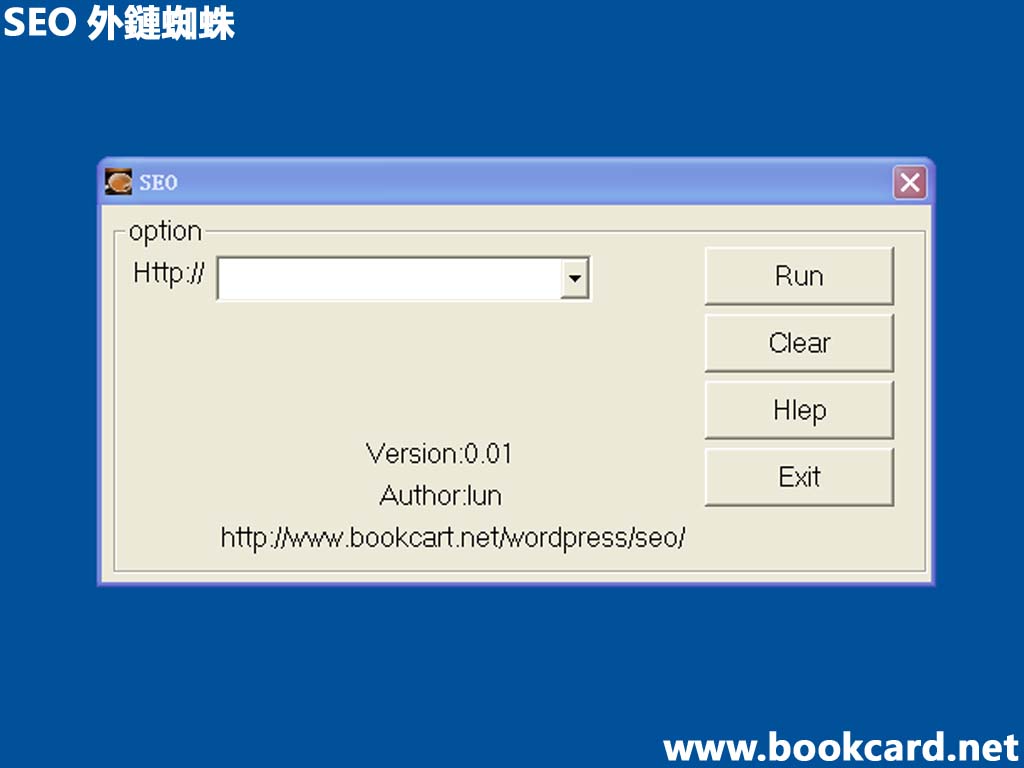

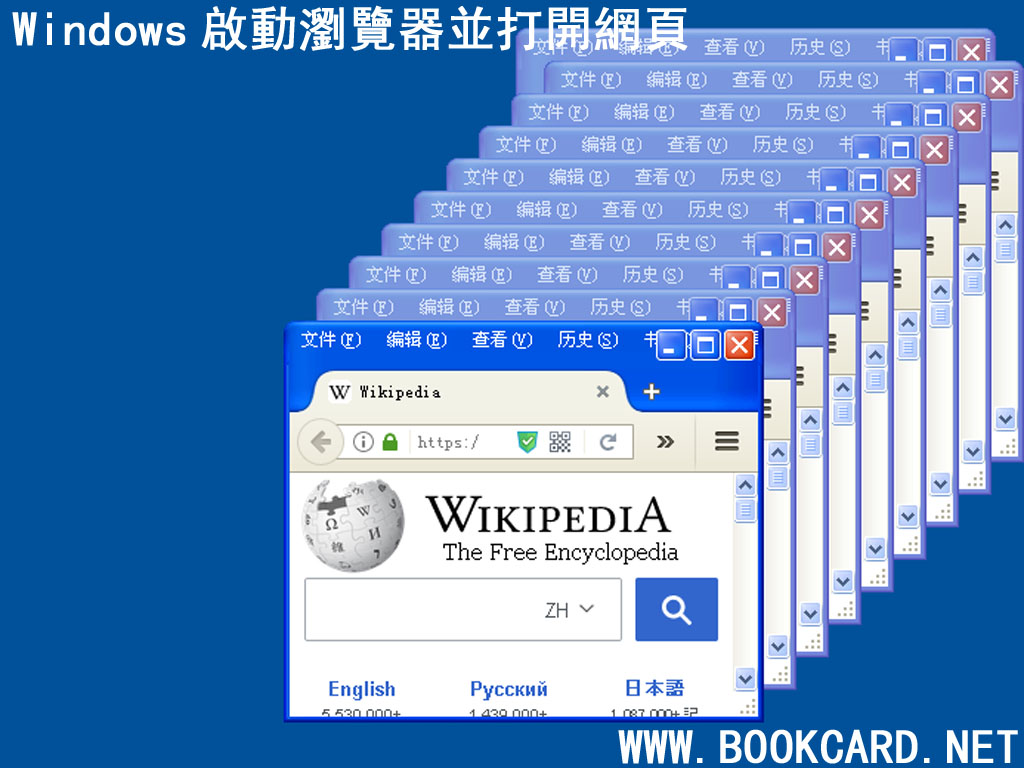
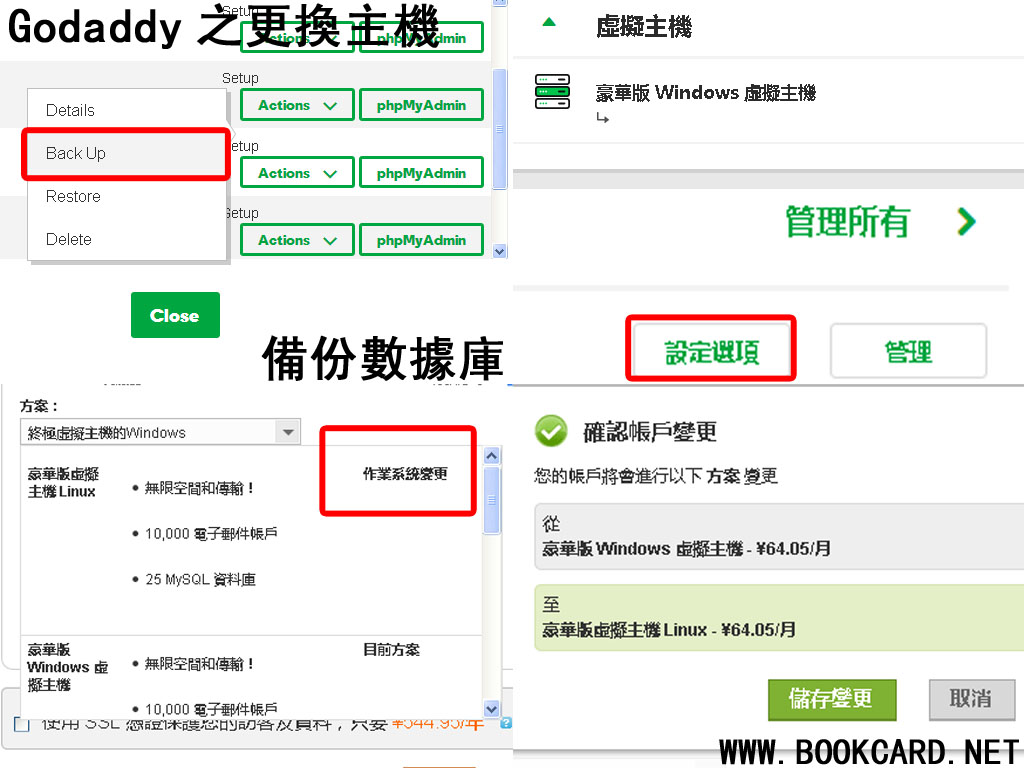
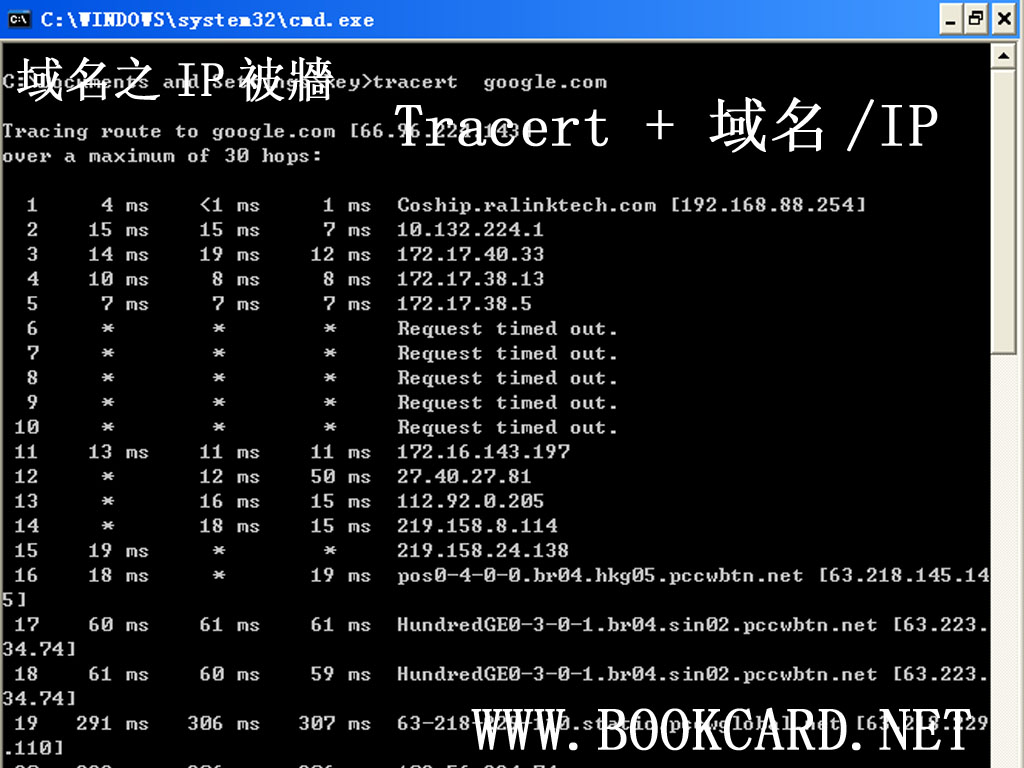

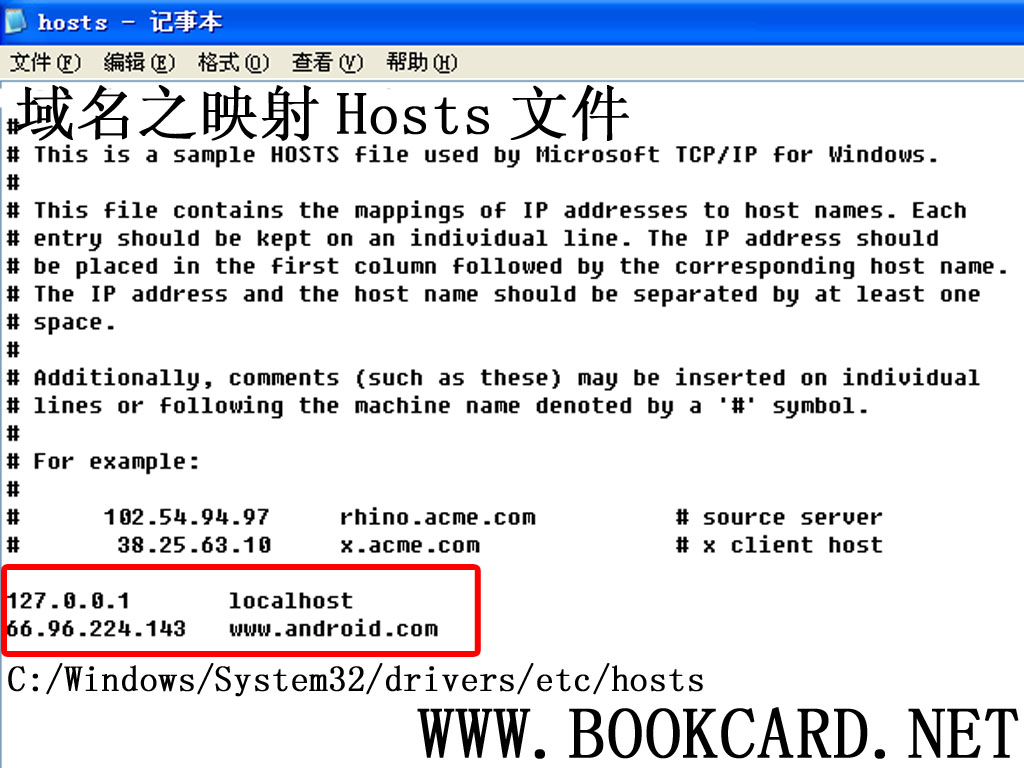
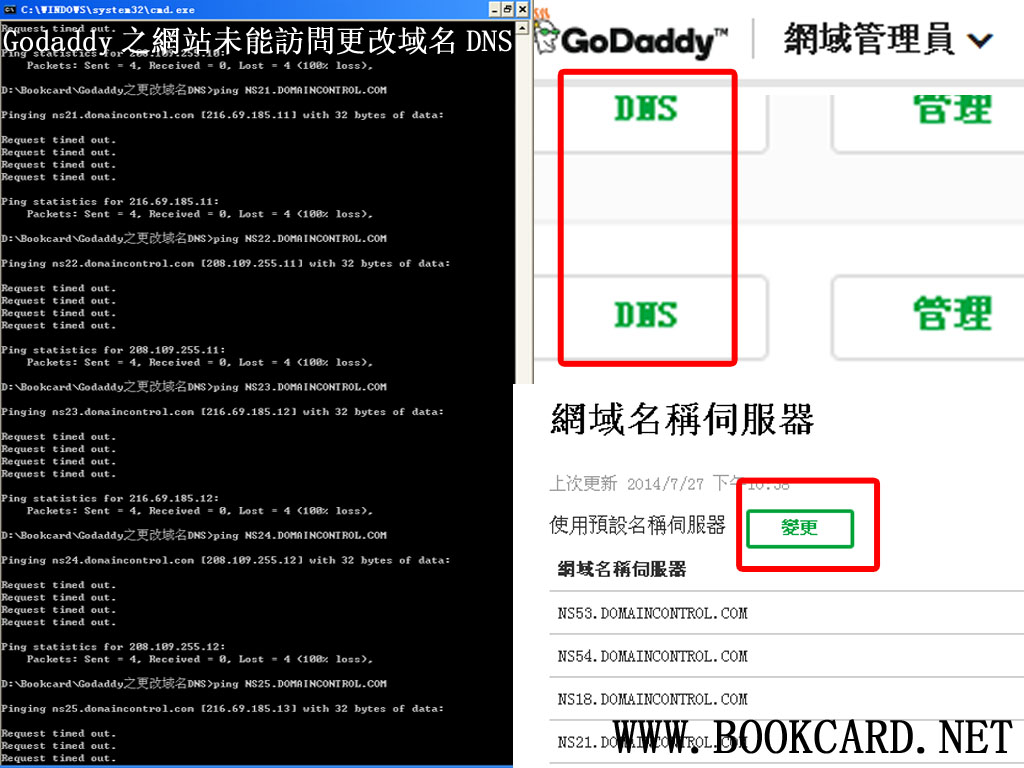
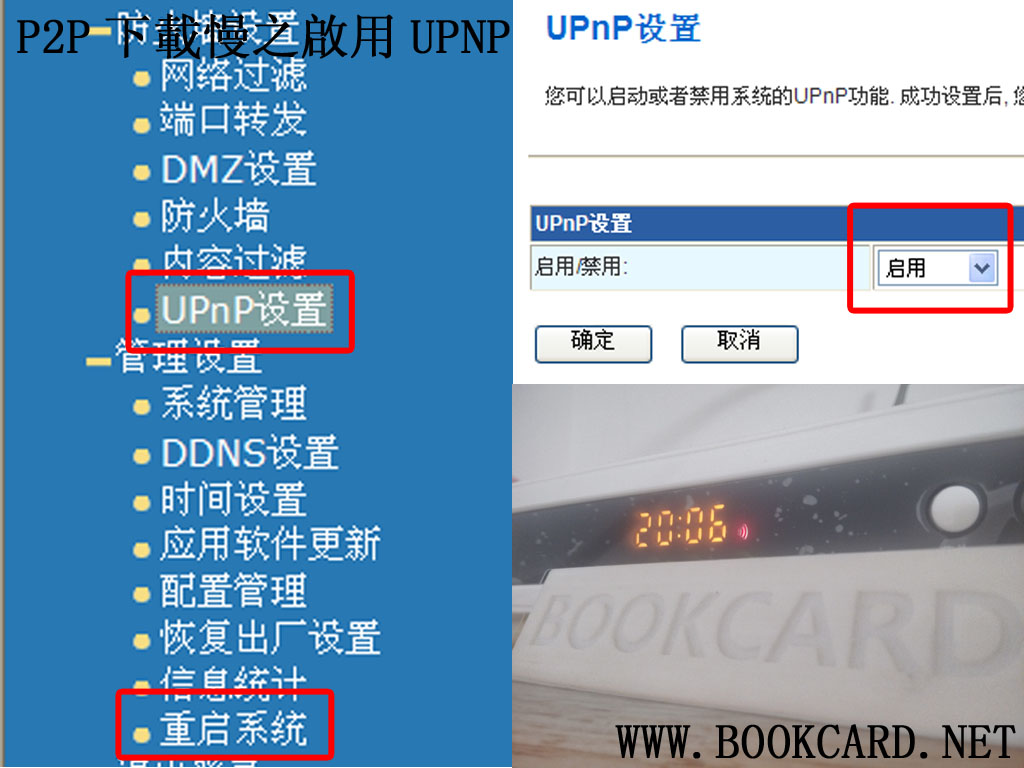
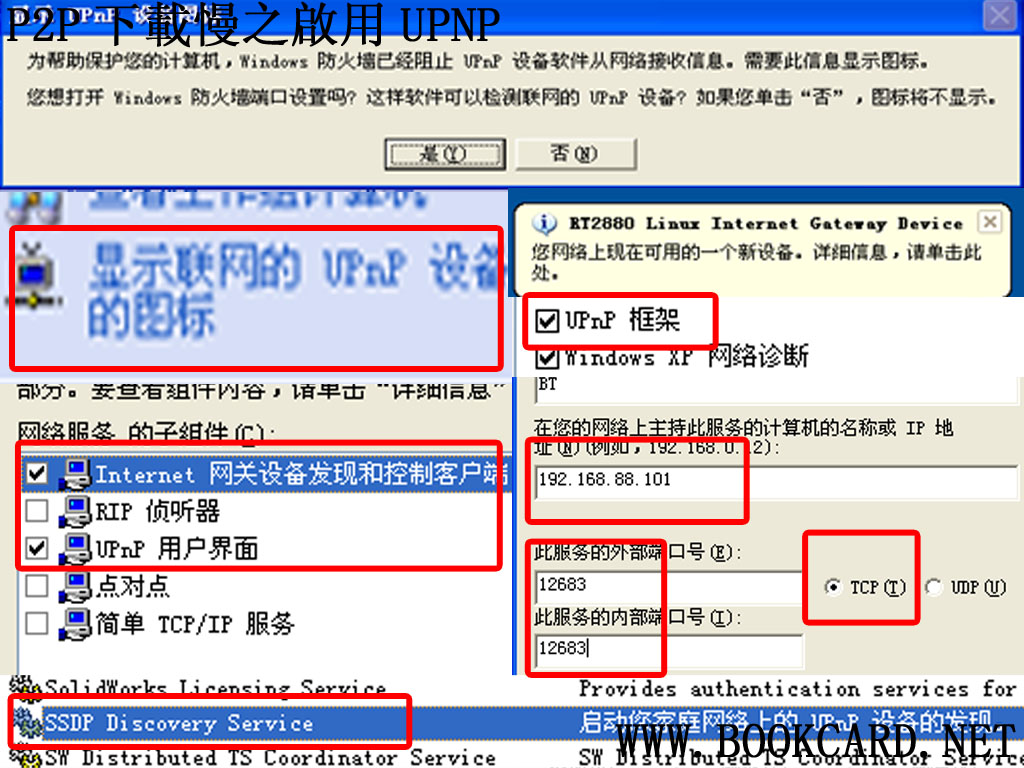

你必須登入才能發表留言。